Instagram Fotoğraf ve Video İndirme Nasıl Yapılır?
Instagram’da bir gün içinde milyonlarca fotoğraf ve video paylaşılıyor. Elbette ki bu içerikler içerisinden sevdiğimiz veya beğendiğimiz …

Instagram’da bir gün içinde milyonlarca fotoğraf ve video paylaşılıyor. Elbette ki bu içerikler içerisinden sevdiğimiz veya beğendiğimiz içerikler olabilir. Başkasına göndermek istediğimiz, daha sonra tekrar bakmak istediğimiz bu içerikleri direkt uygulama üzerinden indirme şansımız bulunmuyor. Çünkü Instagram fotoğraf indirme işlemi ve video kaydetmek için bir araca sahip değil.
Instagram fotoğraf indirme işlemi için ek yardımcı yazılımlar veya araçlar kullanmamız gerekiyor. Kullanabileceğimiz yöntemler arasından tarayıcı, programlar yer alıyor. Android ve iPhone (iOS) için de farklı yöntemler var. Size en uygun yöntemi seçtikten sonra adımları takip ederek, sevdiğiniz veya beğendiğiniz Instagram video ve fotoğraflarını indirebilirsiniz. Hazırsanız hemen yöntemleri anlatmaya başlıyoruz.
Instagram kaydedilenler
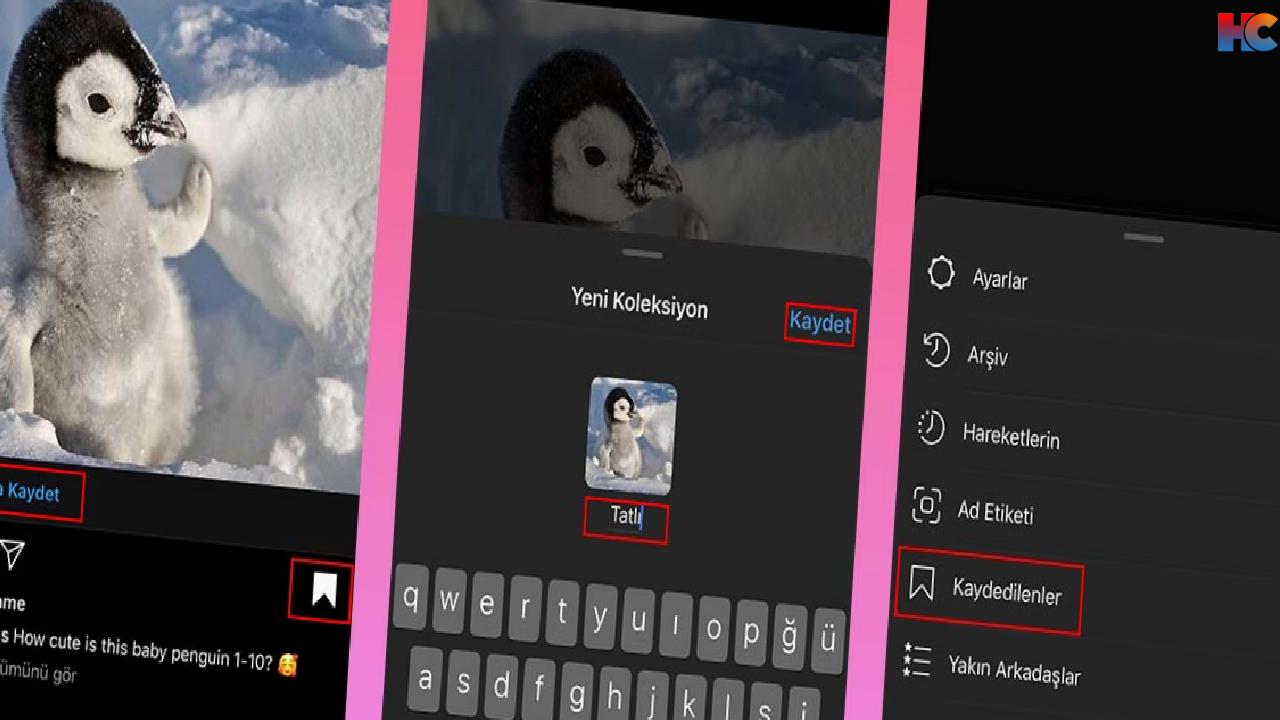
- Instagram uygulamasına giriş yapın,
- Kaydetmek istediğiniz gönderiye gelin,
- Sağ altta yer alan kurdele simgesine dokunun,
- Fotoğrafın altında çıkan Koleksiyona kaydet seçeneğine dokunun,
- Fotoğraf için bir hatırlatma yazın,
- Kaydedilenleri görmek için profil sayfasına girin,
- Sağ üstte yer alan menü simgesine dokunun,
- Kaydedilenler sekmesine girin.
Instagram’da yer alan fotoğraf ve videoları sadece daha sonra başkasına göstermek veya kendiniz bakmak için indirmek istiyorsanız, bunun daha basit bir yöntemi var. Ayrıca bu yöntemi bilgisayardan, Android ve iPhone (iOS) telefonlarınızdan kullanabilirsiniz. Bunun yerine içerikleri kaydetmeyi düşünebilirsiniz. Fotoğrafları veya videoları sonradan bulmak istiyorsanız tek yapmanız gereken koleksiyona kaydetmek.
Bu yöntemi kullanmak için öncelikle kaydetmek istediğiniz fotoğraf ve videoya girmeniz gerekiyor. Ardından içeriğin sağ alt kısmında yer alan kurdele şeklindeki simgeye dokunmanız yeterli. Kaydedilenleri görmek için uygulamada profil sayfanıza girin ve sağ üst kısımda yer alan, üç çizgiye dokunun. Seçenekler arasında yer alan Kaydedilenler’e girin. Burada koleksiyona kaydettiğiniz her şeyi bulabilirsiniz.
Telefon hafızası yeterli olmayan veya her içeriği indirmek istemeyen kullanıcıların en çok kullandıkları yöntem bu oluyor. Kullanımı da oldukça basit ve kaydettiğiniz fotoğraflar siz koleksiyondan kaldırana kadar duruyor. Başında da belirttiğimiz gibi bu yöntemin tek kötü yanı telefona değil Instagram’a kaydediliyor olması. Bu da fotoğrafları ve videoları sadece Instagram’da görebilirsiniz anlamına geliyor.
Ekran görüntüsü ile Instagram fotoğraf indirme:
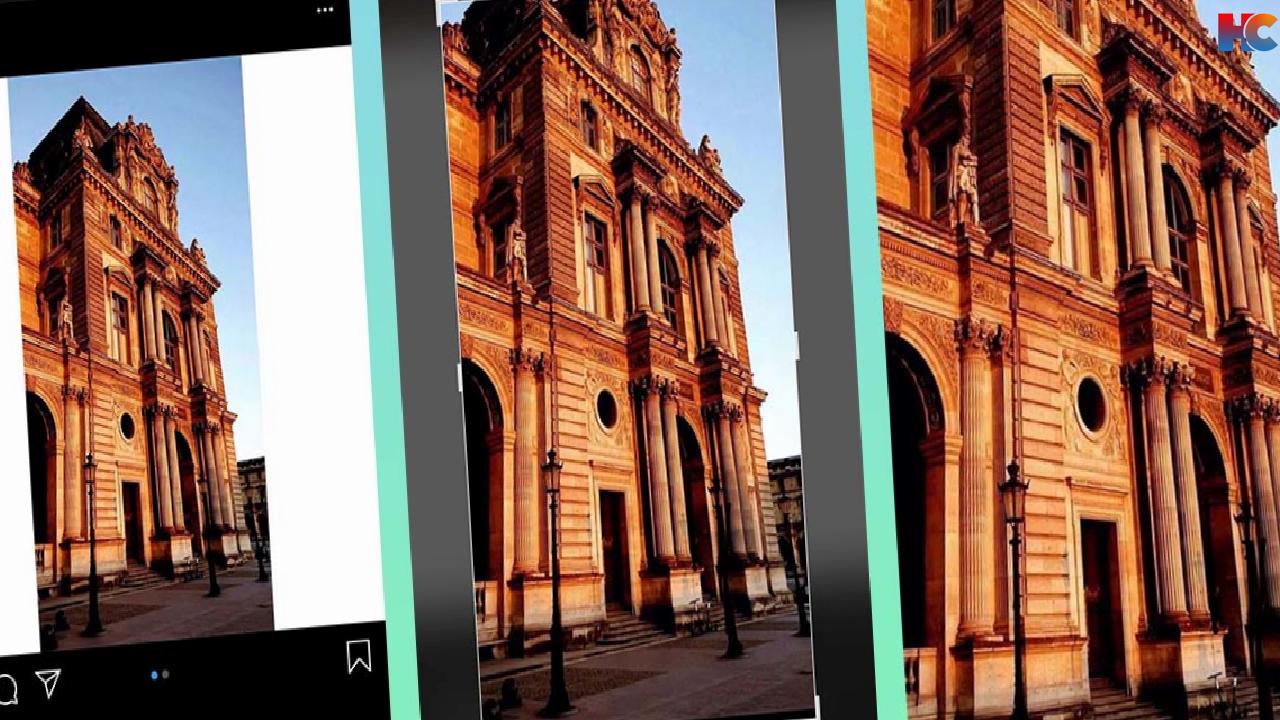
- Instagram uygulamasını açın,
- Kaydetmek istediğiniz fotoğrafı açın,
- Ekran görüntüsü alın,
- Kırpma işlemi uygulayın,
- Fotoğrafı kaydedin.
Instagram’da gördüğümüz fotoğrafları kaydetmenin belki de en basit yolu ekran görüntüsü almak olabilir. Özellikle iPhone (iOS) cihazlara sahip olan kullanıcılar bu konuda çok şanslı çünkü ekran görüntüsü aldıktan sonra kırpmayı direkt yapabiliyorlar. Android bazı telefonlarda ise kaydedilen ekran görüntülerini kırpmak için ekstra bir uygulama indirmek gerekebilir.
Eğer ekran çözünürlüğünüz de yüksekse, çektiğiniz ekran görüntüsü de o ölçüde kaliteli bir şekilde galeriye kaydoluyor. Instagramda dolaşırken çektiğiniz ekran görüntülerini daha sonra galeriye girerek toplu şekilde kırpabilirsiniz. Aynı yöntemi Instagram Hikayeler için de kullanabilirsiniz.
Windows ve MacOS’ta Instagram fotoğraflarını kaydetme:
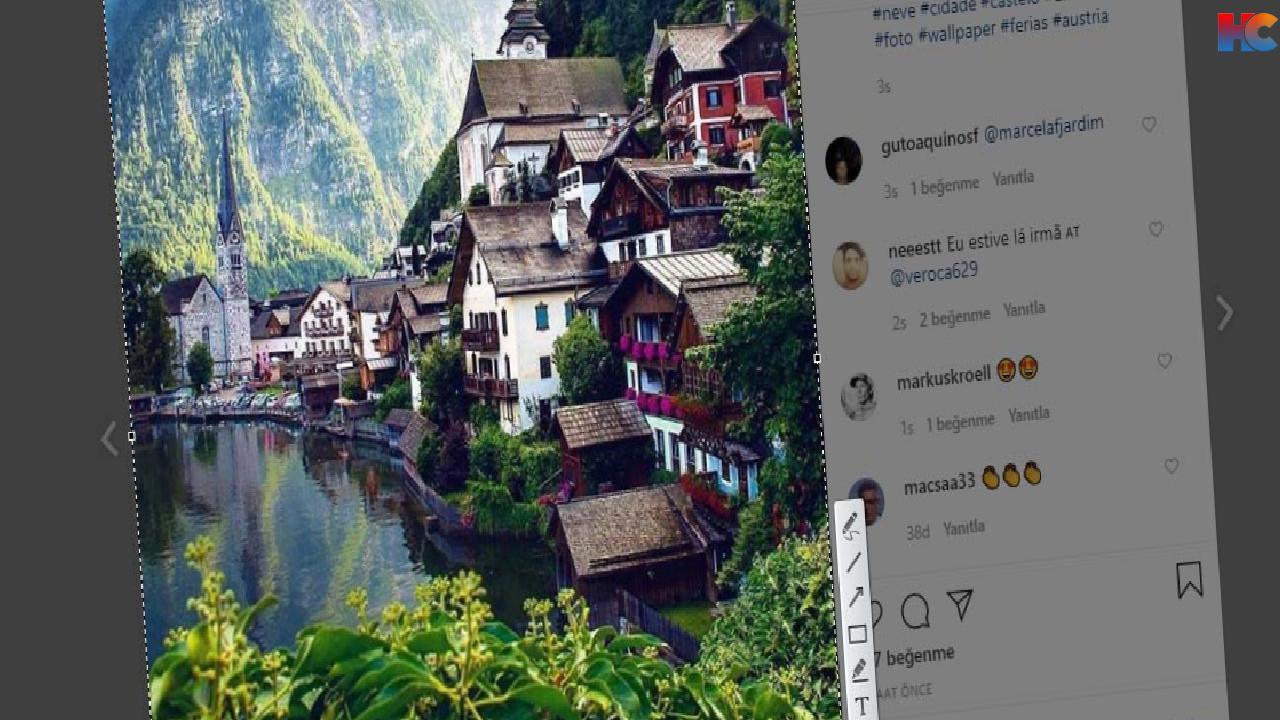
- LightShot programını indirin ve kurulumu yapın,
- Programı açın,
- Tarayıcıdan Instagram’ı açın,
- Kaydetmek istediğiniz fotoğrafa girin,
- Klavyeden Print Screen tuşuna basın,
- Fotoğrafı çerçeve içine alın,
- Kaydet butonuna tıklayın.
- Fotoğrafa bir isim verin ve kaydedin.
Bu yöntemi kullanmak için ekstradan bir ekran görüntüsü yakalama programı veya direkt Paint’i kullanabilirsiniz. Biz ise ekran görüntüsü alma programları arasında yer alan Lightshot ile bu yöntemi anlatıyoruz. Programı buradan Windows ve Mac için indirebilirsiniz. İndirme işlemi tamamlandıktan sonra kurulumu da yapmanız gerekiyor. Ardından fotoğraf kaydetmeye geçebiliriz.
Fotoğraf kaydetmek için öncelikle programı çalıştırıyoruz ve fotoğrafın yer aldığı Instagram sayfasına giriyoruz. Daha sonra klavyemizden Print Screen tuşuna basıyoruz. Tuşa bastıktan sonra ekran bir anda gri olacak. Şimdi direkt faremiz ile fotoğrafı içine alacak şekilde çerçeve yapıyoruz. Küçük veya büyük bir çerçeve yapsanız bile bunu daha sonra düzeltebilirsiniz.
Çerçevenin içerisine fotoğrafı aldıktan sonra kaydetme tuşuna basıyoruz ve görsele isim vererek kaydediyoruz. Görselleri PNG, JPEG ve BMP formatlarında kaydedebiliyoruz. Aslında bu yöntem Instagram fotoğraf kaydetme işlemi için oldukça basit ve kullanışlı. Çünkü günlük işlerinizde de bu programı rahatlıkla kullanabilirsiniz.
Instagram fotoğraf indirme (programsız):
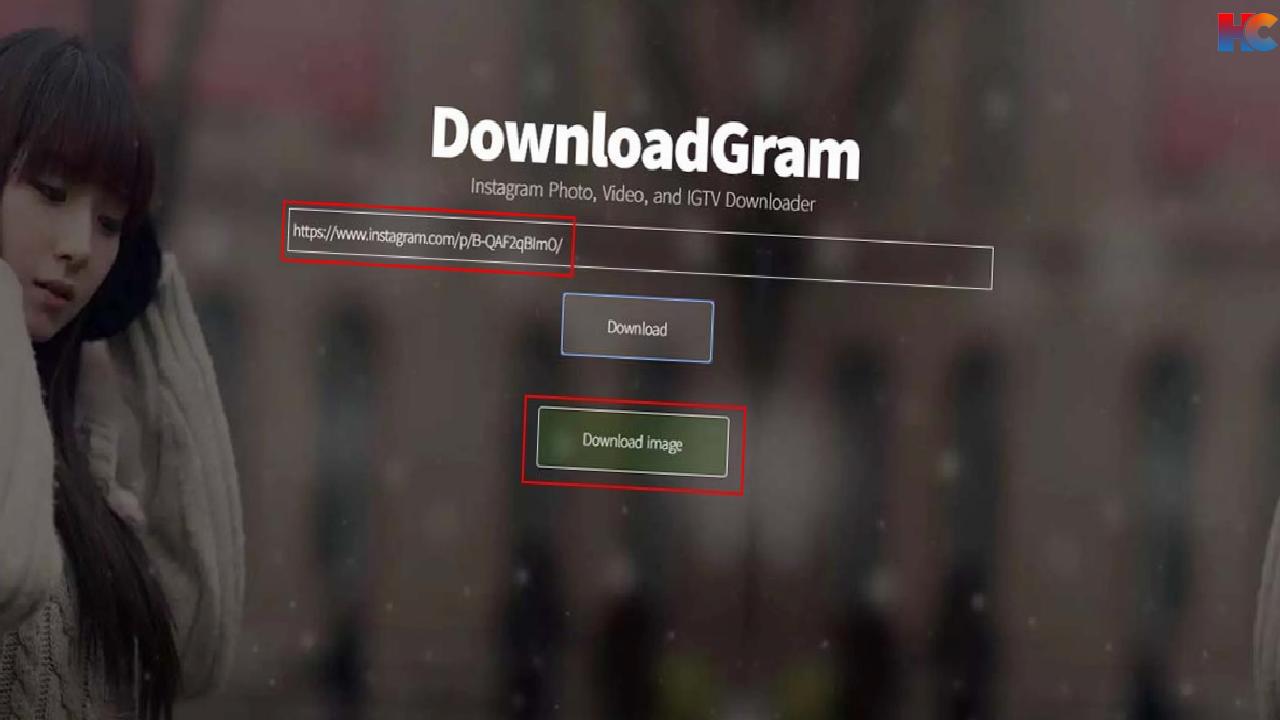
- Tarayıcıdan Instagram’a girin,
- İndirmek istediğiniz fotoğrafı açın,
- Adres çubuğundaki linki kopyalayın,
- DownloadGram sitesine girin,
- Sayfanın ortasındaki adres çubuğuna linki yapıştırın,
- Download seçeneğine tıklayın,
- Download Image seçeneğine tıklayın ve Instagram fotoğraf indirme işlemini başarıyla tamamlayın.
Bilgisayardan Instagram’dan fotoğraf kaydetmenin bir başka yolu da siteleri kullanmak. Bu siteler arasında en popülerlerinden biri de DownloadGram. Bu yöntemi kullanmak için fotoğrafını indirmek istediğiniz hesabın herkese açık olması gerekiyor. Paylaşımları kapalı hesapların gönderileri indirilemiyor. Bu yöntemi kullanarak fotoğrafları indirmek çok kolay. Bu yöntemi telefondan da kullanabilirsiniz.
Öncelikle tarayıcımızdan Instagram’da indirmek istediğimiz fotoğrafın sayfasına giriyoruz. Ardından tarayıcının adres kısmında yer alan linki kopyalıyoruz. Daha sonra DownloadGram sitesine giriyoruz ve ana sayfada yer alan adres çubuğuna yapıştırıyoruz. Download seçeneğine bastıktan birkaç saniye sonra altta Download Image seçeneği çıkacak. Instagram fotoğraf indirme için bu seçeneğe tıklamanız yeterli olacaktır.
Instagram video indirme (programsız) #2
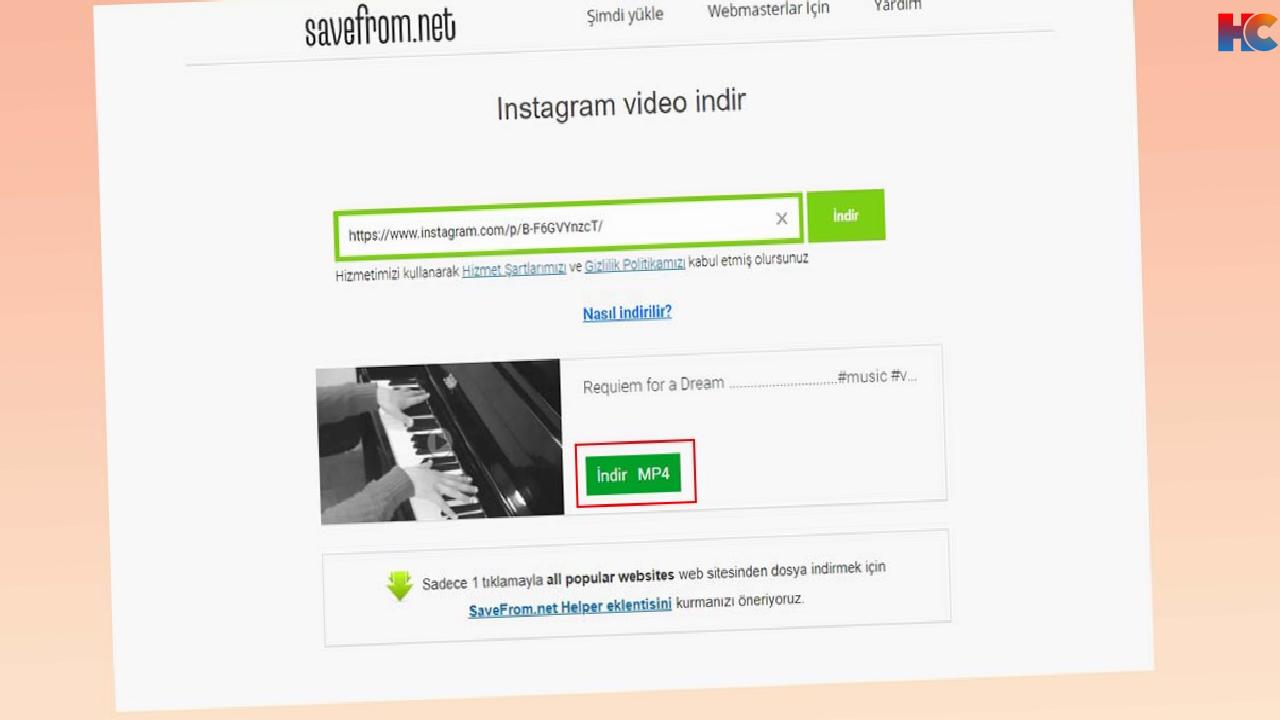
- Tarayıcıda Instagram’ı açın,
- İndirmek istediğiniz videoya girin,
- Adres çubuğundaki linki kopyalayın,
- SaveFrom Instagram video indirme sitesine girin,
- Linki yapıştırın ve İndir seçeneğine tıklayın,
- Açılan videonun yanındaki İndir seçeneğine tıklayın,
- Videoya sağ tıklayın ve Video olarak kaydet seçeneğine tıklayın.
Şu ana kadar anlattığımız adımlarla sadece Instagram fotoğrafları kaydetme imkanımız bulunuyor. Ancak bu adım ile Instagram video indirme işlemini de çok kolay bir şekilde yapabilirsiniz. Bilgisayardan kullanılabilen bu yöntem tarayıcı üzerinden çalışıyor ve sadece gönderinin linkine sahip olmanız yeterli. Bunun için önce tarayıcıdan Instagram’dan indirmek istediğimiz videoya gidiyoruz.
Tarayıcının adres çubuğunda yer alan gönderi linkini kopyaladıktan sonra SaveFrom sitesine giriş yapıyoruz. Çıkan sayfada yer alan adres çubuğuna kopyaladığımız linki yapıştırıyoruz ve İndir seçeneğine tıklıyoruz. Daha sonra video tarayıcıda otomatik olarak açılacak. Videonun üzerine sağ tıklıyoruz ve “Video olarak kaydet” seçeneğine tıklıyoruz. Tüm yapmanız gereken bu kadar.
Başka bir site kullanmadan Instagram fotoğraf ve video indirme:
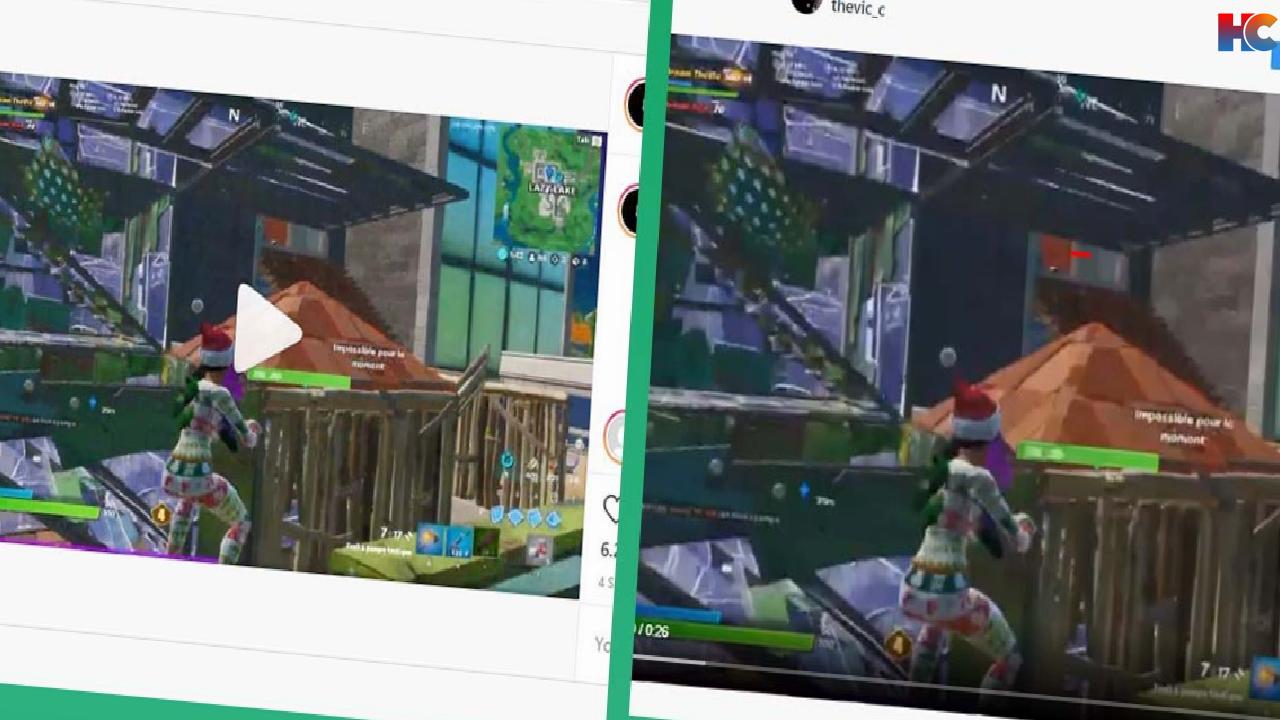
- Tarayıcıdan Instagram’a giriş yapın,
- İndirmek istediğiniz video veya fotoğrafa girin,
- Adres çubuğundaki linkin başına sıfır koyun.
- Örnek: www.0instagram.com/p/*****
- Enter’a basın,
- Açılan sayfadan İndir seçeneğine tıklayın,
- Videoya sağ tıklayın ve Video olarak kaydet seçeneğine tıklayın.
Son olarak Instagram’dan programsız bir şekilde, sadece URL başına sıfır koyarak da video ve fotoğraf indirebilirsiniz. Instagram video boyutu çok düşük olduğu için genellikle saniyeler içerisinde video bilgisayarınıza inmiş olacaktır. Bu yöntem sadece bilgisayarda çalışıyor. Telefondan bu yöntem yapılmak istendiğinde sadece videoyu izlememize izin veriyor ve herhangi bir indirme seçeneği çıkmıyor.
Yapmamız gerekenler çok basit. Adımlarda yazdığı gibi öncelikle bilgisayarda kullandığınız tarayıcıda Instagram’a giriş yapıyoruz. Ardından indirmek istediğiniz videonun sayfasına giriyoruz. Adres çubuğunda yer alan URL’nin başına maddelerdeki örnekteki gibi 0 koyuyoruz ve Enter tuşuna basıyoruz. Karşımıza çıkan sayfada İndir seçeneğine tıklıyoruz. Son olarak açılan videoya sağ tıklayıp Video olarak kaydet seçeneğine tıklıyoruz.
Telefonlarımıza Instagram video indirme uygulaması kullanmak güvenli mi?
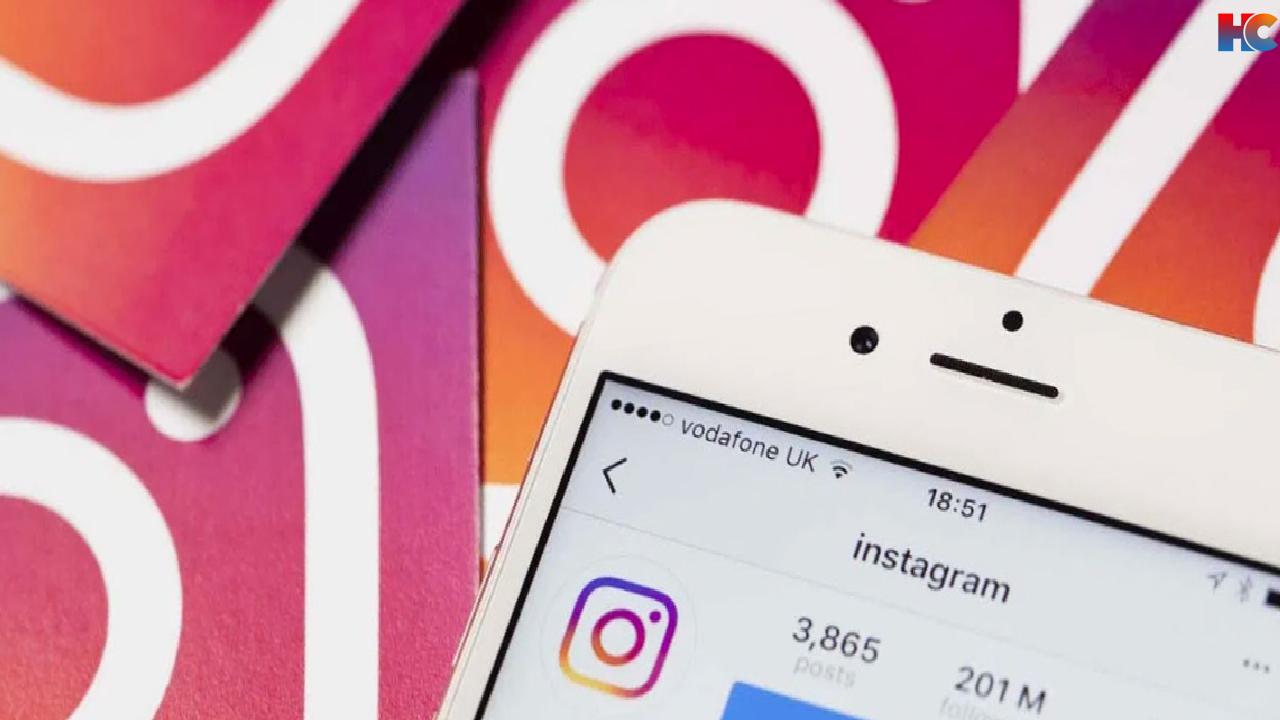
Yazımızda şu ana kadar Instagram video indirme işlemi konusunda herhangi bir uygulama önermedik. Instagram fotoğraf indirmeyöntemlerinin birçoğunu zaten telefondan da yapabiliyoruz. Uygulama önermemizin nedeni aslında şu an popüler ve güvenilir herhangi bir uygulamanın olmaması. Eskiden bu konuda birçok uygulama bulmak mümkündü. Ancak şimdilerde Instagram’dan içerik indirmenizi sağlayan güvenilir uygulamalar bulunmuyor.
Android ve iPhone (iOS) Instagram video ve fotoğraf indirme uygulamaları, uygulamayı kullanmanız içinhesabınızla giriş yapmanızı zorunlu kılıyordu. Bu da üçüncü parti yazılımların hesap bilgilerinizi çalabileceği anlamına geliyor. Sadece sizin değil aynı zamanda arkadaşlarınızın bile bilgileri tehlike altına girebilirdi. Bu nedenle bu tarz uygulamaların sayısı gün geçtikçe azaldı. Hatta Instagram da bu uygulamaların önünü kesmek için sürekli güvenlik güncellemeleri yaptı.
Yukarıda belirtiğimiz yöntemlerle telefondan Instagram fotoğraflarını indirebilirsiniz. Bunun dışında bilgisayardan hem video hem de fotoğraf indirme işlemlerini yapabilirsiniz. Size hangi yöntem daha kolay geliyorsa kullanabilirsiniz. Programsız ve güvenilir bir şekilde indirme işlemlerinizi yapabilirsiniz.





